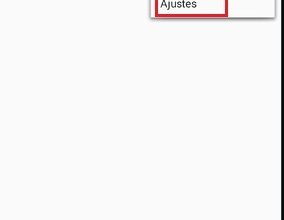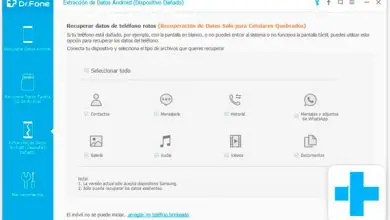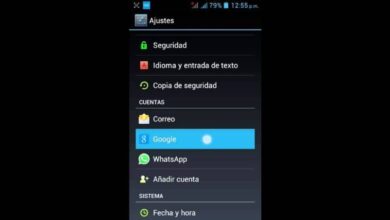Как включить уведомления на экране блокировки Android-устройств
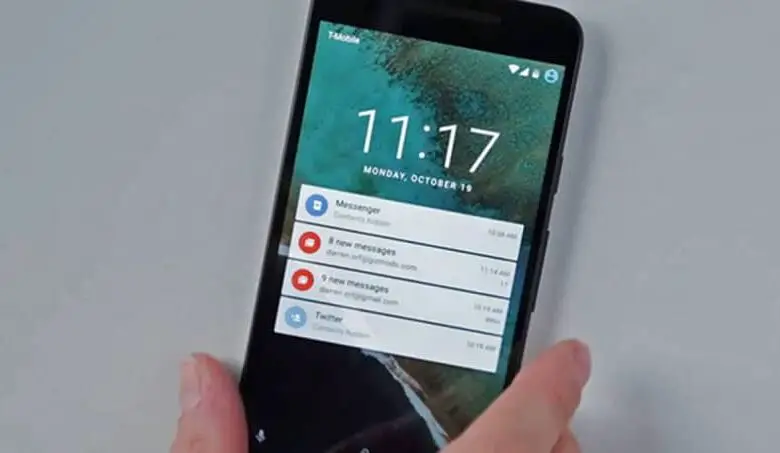
Вы можете настроить функцию уведомлений, которые хотите получать на свой мобильный телефон. Если вы хотите узнать, как это сделать, продолжайте читать это руководство, чтобы знать как включить уведомления на экране блокировки андроид устройств.
Параметры будут зависеть от версия для Android которые у вас есть на вашем устройстве, но в целом они очень похожи во всех версиях этой операционной системы.
Как использовать уведомления на экране блокировки на моем устройстве Android
Вы можете быстро удалить приходящие вам уведомления одно за другим, проводя пальцем влево или вправо.
Если вместо этого вы хотите удалить все уведомления сразу, прокрутите вниз и коснитесь "Сбросить все".
Если вы не хотите, чтобы уведомления доходили до вас на мгновение, просто смахните вниз с разблокированным экраном и включите " Не беспокоить . Вы также можете сделать это в настройках в «Звук и вибрация> Тишина / Не беспокоить».
Когда этот режим активен, ваше устройство не только не будет звонить, но и уведомления будут скрыты, пока экран неактивен и заблокирован.
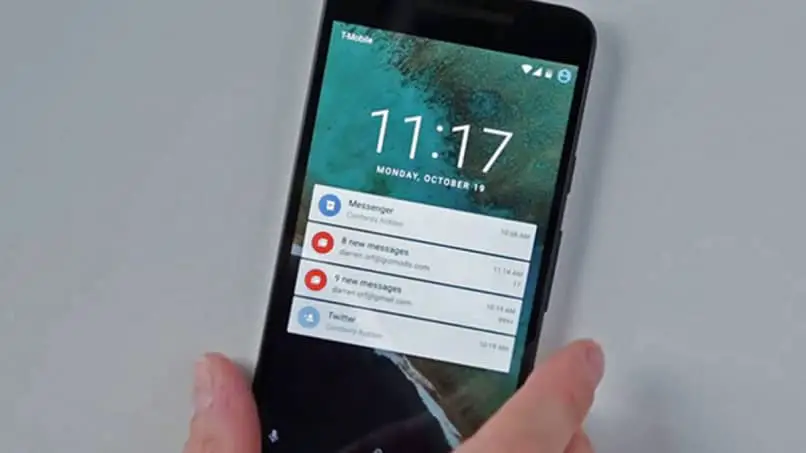
Другой вариант - отложить уведомления. Возможно, вы будете слишком заняты к тому времени, когда он придет, или вам нужно будет вспомнить об этом позже. Для этого перейдите в " Настройки> Приложения и уведомления> Уведомления> Расширенные настройки> Разрешить отсрочку уведомлений ».
Затем, когда он у вас есть, проведите пальцем влево или вправо и щелкните значок часов. Вы можете выбрать дату и время своего устройства, чтобы напоминать вам.
Вы можете ответить на уведомление, смахнув вниз, чтобы развернуть его, для этого вам нужно разблокировать экран. Если у вас нет метода безопасности, приложение автоматически откроется, чтобы ответить.
Если у вас есть графический ключ, PIN-код или пароль для разблокировки, он сначала попросит вас ввести ключ, чтобы разблокировать его.
Вы также можете управлять экстренными уведомлениями, чтобы ваше устройство предупреждало вас только о тех, которые вы считаете важными, будь то приложения или конкретный контакт.
Как включить и выключить уведомления с заблокированным экраном на моем Android
вы можете настроить мобильный экран чтобы можно видеть или скрывать уведомления на заблокированном экране . Среди них мы можем выбрать отображение содержимого, скрытие содержимого или отображение только приложения, которому принадлежит указанное уведомление.
Активные уведомления, когда ваш телефон находится в режиме ожидания с заблокированным экраном, - хорошая альтернатива, чтобы быстро узнать, что это такое.
Обратной стороной является то, что третьи стороны без вашего разрешения может просматривать его содержание без необходимости разблокировать его, что может быть контрпродуктивным.
Чтобы затем защитить содержимое вашего устройства, вы можете выбрать скрыть уведомления чтобы у вас не было элементов на экране при блокировке или отображении уведомлений, но скрыть содержимое.

При этом вы не сможете узнать, к какому приложению относится уведомление. Сказав это, мы посмотрим, как его настроить.
Вы можете настроить его в настройках. Для этого войдите в приложение из меню или из имеющегося у вас ярлыка, проведя пальцем вниз по главному экрану. Тогда ищите вариант «Приложения и уведомления> Уведомления».
Оттуда вы можете настроить приложение за приложением из » Уведомления приложений ». Вы также можете выбрать одни и те же настройки для всех приложений, чтобы показать или скрыть их в «Показать на экране блокировки».
Чтобы отключить их, просто установите переключатель в положение «Выкл.» И покажите им значение «Вкл.». Также в ваших интересах узнать, как активировать и деактивировать плавающие уведомления , так что вы также можете настроить их по своему вкусу.
Как видите, очень легко активировать и деактивировать уведомления с заблокированным экраном на вашем устройстве Android. Если у вас есть какие-либо вопросы, дайте нам знать, оставив свое беспокойство ниже в поле для комментариев.